Olitpa juuri aloittanut oman blogin (onnittelut) tai nykyinen sivusto tarvitsee kasvojenkohotuksen, ikioman blogiotsikon luominen ensimmäistä kertaa voi tuntua pelottavalta, jos et ole jo PhotoShop-asiantuntija. Vaikka ammattilaiselle maksaminen on toivottavaa, rahasumman käyttäminen räätälöityyn suunnitteluun ei vain ole vaihtoehto useimmille bloggaajille. Ainoa oikea vaihtoehto on suunnitella jotain itse. Mutta mistä aloitat…?
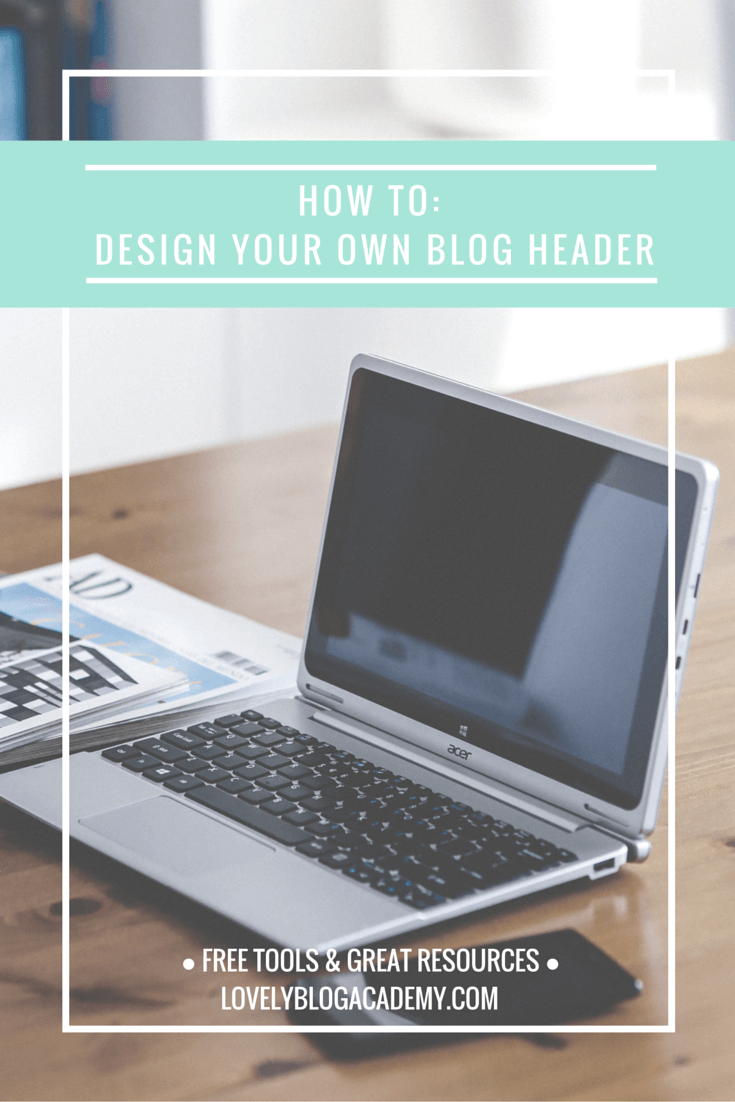
onneksi on runsaasti fantastisia, satumaisia ja puhumattakaan ilmaisista resursseista, jotka auttavat matkan varrella. Tässä muutamia suosikkejani …
mutta tärkeimmät asiat ensin….
sinun täytyy löytää blogisi otsakkeen mitat
ennen kuin suunnittelet, sinun täytyy selvittää blogisi otsakkeen mitat. Mitat voivat vaihdella alustan / teeman mukaan. On olemassa pari tapaa selvittää otsakkeen mitat, minä hahmotella niitä alla. Yhden näistä menetelmistä pitäisi toimia sinulle –
menetelmä 1) Tarkista, onko otsikon mitat lueteltu verkkosivustosi admin-alueella tai asettelun muokkausalueella.
Menetelmä 2) Lataa verkkosivustosi ja napsauta hiiren kakkospainikkeella nykyistä otsikkoa. Tallenna kuva tietokoneellesi. Napsauta kuvaa hiiren kakkospainikkeella ja valitse ”properties” (Windows) tai ”get info” (Mac). Mitat olisi lueteltava.
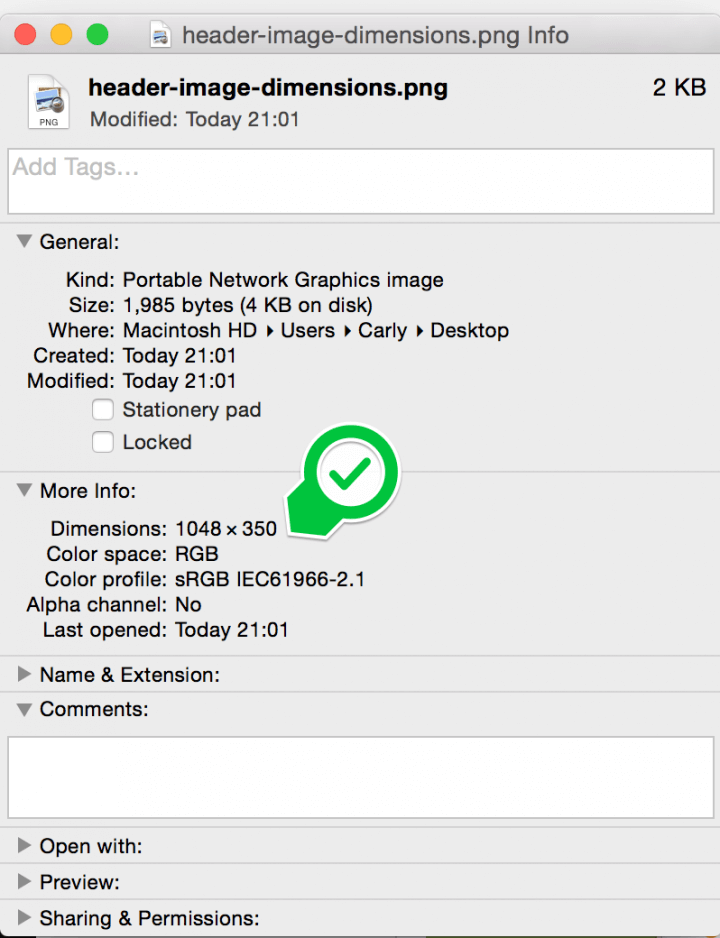
otsikon koon löytäminen Macilla
Menetelmä 3) Jos sinulla on vielä vaikeuksia, ota Kuvan mitat selaimessasi selaimesi kehittäjätyökalulla. Jos käytät Google Chromea, täällä on loistava opetusohjelma bloggaajille. (Internet Explorer, FireFox ja Safari ovat kaikki samanlaisia työkaluja saatavilla liian).
kamppailee? Tule kysymään Facebook-sivullamme. Etsin ne mitat sinulle.
eteenpäin suunnittelutyökaluihin ja resursseihin!
Cava
Cava on ilmainen suunnittelutyökalu, joka on helppokäyttöinen ja täynnä kauniita malleja. Maksat vain niiden varastokuvien käytöstä (jonka voit jopa korvata omilla ilmaisilla kuvillasi, jos haluat). Niiden varastokuvat ovat erittäin edullisia, vain $1 (noin 80p) kappale.
voit joko asettaa ”mukautetut mitat” suunnittelua varten (kun olet kirjautunut sisään, on linkki ylhäällä oikealla). Tai selaa eri malleja ja valitse yksi, joka on samankokoinen kuin otsikkosi.
tässä pari todella nopeaa esimerkkiä, jotka tein Canvan avulla, sekä vaiheittaiset ohjeet, jotta voit luoda ne uudelleen. Ensimmäinen on yksinkertainen ja minimalistinen muotoilu, tällaiset otsikot ovat erittäin trendikkäitä tällä hetkellä. Valitsin mukautetun mitat vaihtoehto, tämä otsikko on 960 x 200px.
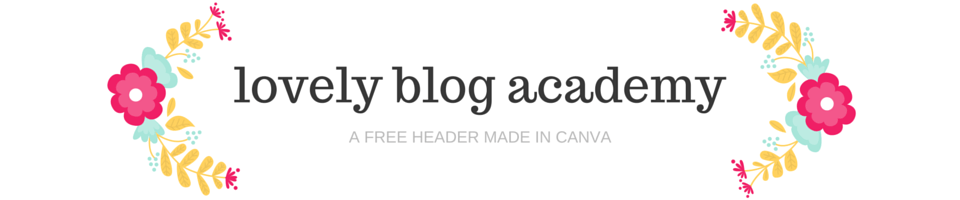
I entered my custom dimensions (960px x 200px). Kun Kangas latautui, menin suoraan
search > illustrations sivupalkissa. Selailin kuvia, kunnes löysin nämä ihanat Kukkakoristeet. Muutin ja pyöritin molempia grafiikoita, kunnes olin onnellinen (ammattilaisen vinkki: tarkkaile numeroita, jotka avautuvat kokoa muuttaessasi ja pyörittäessäsi, varmista, että molemmat koristeet ovat samat.) Valitsin valintapaneelin avulla kukkien värit vastaamaan omaa palettiani. Lisäsin yksinkertaista tekstiä. Tehdä.Tässä toinen esimerkkini. Loin tämän ”Facebook Cover” – malleista.

valitsin ”
Facebook Cover ” – mallipohjat-vaihtoehdon. (Älä huoli profiilikuvasta, joka ei ole siellä, kun lataat otsikkosi). Valitsin suunnittelun vasemmasta valikosta, jonka huomaat olevan täynnä erilaisia mallivaihtoehtoja. Muutin sanamuotoa ja annoin tekstitykselleni hieman peittävyyttä (valitse kirjasinvaihtoehdoista ”transparency” kirjoitettaessa). Huomautus: Jos et pidä kukkataustasta, poista se ja lisää sen sijaan oma kuvasi. Pelaa filttereillä ja sumentamalla, kunnes olet onnellinen. Muuta maksulliset mallit vapaiksi vaihtamalla Canvan varastokuva yhden oman kuvasi kanssa. Canva kertoo aina ennen lataamista, onko suunnittelu ilmaista vai maksullista. Jos päätät käyttää Canvan maksullisia kuvia, ne maksavat vain $1 (noin 65p) kappale.vinkki: valitse värimaailmasi selaamalla paletteja Colourloversissa.
resurssi: jos käytät WordPress.com, tämä blogikirjoitus opetusohjelma pitäisi olla melko kätevä.
PicMonkey
PicMonkey on toinen suuri suunnittelu-ja editointiväline. Se on ilmainen käyttää, mutta voit mennä ”premium” käyttää enemmän kuvakkeita, fontteja ja taustoja. Vaikka se ei ole valmiiksi tehtyjä malleja kuten Canva, mutta on paljon mahdollisuuksia luoda mukavan näköinen otsikot käyttämällä työkalu vaihtoehtoja ja mielikuvitus. Olen ruoskittu tämä muotoilu noin viisi minuuttia tasainen (olen varma, että voisit tehdä jotain paljon parempaa, jos laittaa sivuun tunti tai kaksi suunnitteluun!)
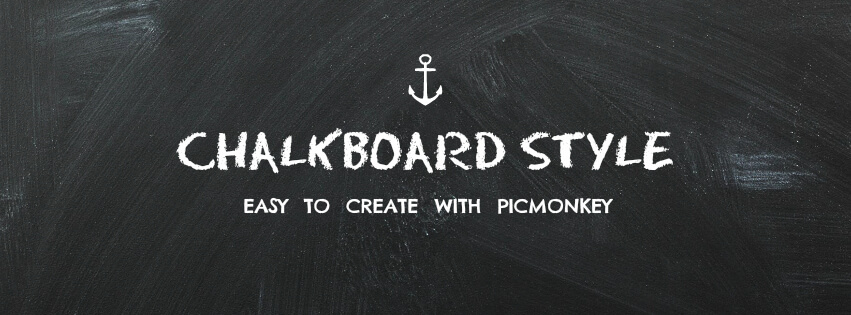
klikkasin
design > custom dimensions ja asetin kokoani. Klikkasin textures > boards liitutauluefektin luomiseksi. Asetan sekä värikylläisyyden että häivytyksen nollaan, jotta liitutaulu näyttäisi tummemmalta. Käytin yhtä ”overlays ” – osion vapaakuvakkeista, värjäsin sen valkoiseksi ja pienensin sitä. Käytin otsikossa ja tekstityksessä kahta ilmaista fonttia, Eraser Dustia ja RNS CamilaaResource: Use Blogger? 21 Rosemary Lane opettaa sinulle, miten luoda valokuvakollaasi blogin otsikon PicMonkey.
opettelen luomaan oman blogin otsikon-tule tsekkaamaan Tämä sivu täynnä oppaita! Klikkaa Twiitataksesi
lisää työkaluja & resurssit:
Smashing Magazine on antanut pois 45 erilaista otsikkotaustaa, joita voit muokata Photoshopin, Canvan tai Picmonkeyn avulla. Tässä oma suosikkini mallistosta, melko seesteisen näköinen otsake, jossa on pilviä!

suunnitellut Sergej Gorodenskiy.
Pinterestissä on kokonainen osio, joka on omistettu blogien otsikoille, täynnä vinkkejä, niksejä, ilmaisniksejä ja ideoita. Selaa sitä täällä.
Angiemakes.comissa on ilmainen osio, joka on täynnä tyttömäistä grafiikkaa, jota ei voi olla huomaamatta, sisältäen vesivärikukkia, höyheniä, seppeleitä, lauseita jne. Lataa nämä graafiset elementit ja käytä niitä otsikkosi suunnittelussa.
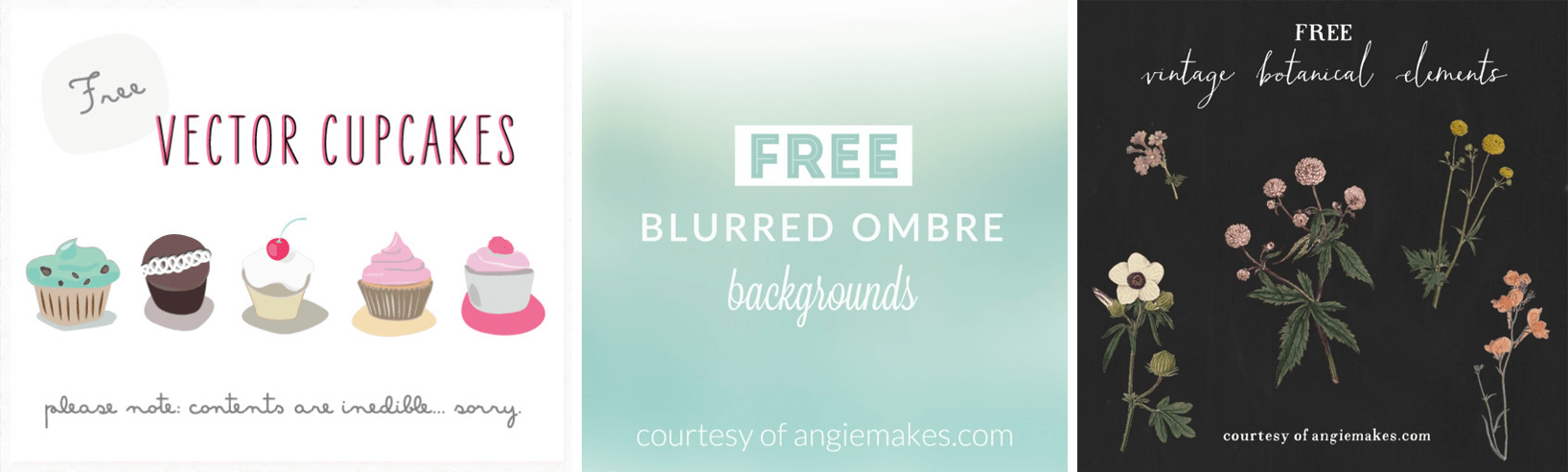
WonderForest tarjoaa vinkkejä yksinkertaisen, mutta houkuttelevan blogiotsikon luomiseen. Artikkelissa on runsaasti esimerkkejä, joilla pääset alkuun.
jos käytät Photoshopia, siirry Freepikin otsikkopohjaiseen arkistoon. Tutustu myös niiden muihin ilmaisiin graafisiin elementteihin (kuten painikkeisiin, bannereihin, kuvakkeisiin jne.), joita voit käyttää suunnittelussasi.